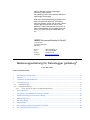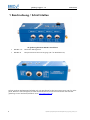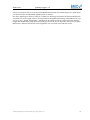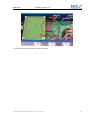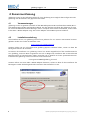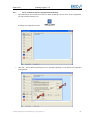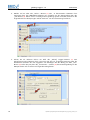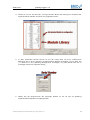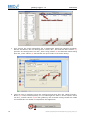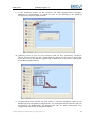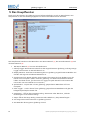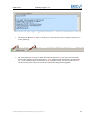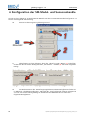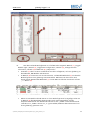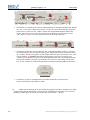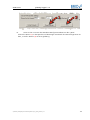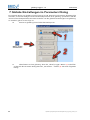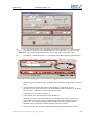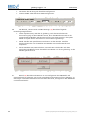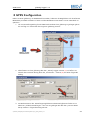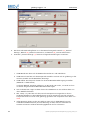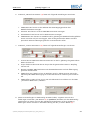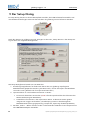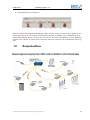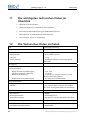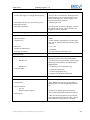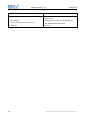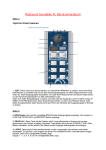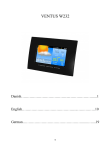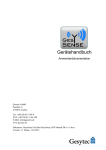Download Datenlogger globeLog®
Transcript
PRECISE MOISTURE MEASUREMENT Datenlogger globeLog ® Benutzerhandbuch Danke, dass Sie unseren Datenlogger globeLog® gekauft haben. Der globeLog® ist auf dem neuesten Stand der Datenlogger-Technologie. Bitte lesen Sie diese Anleitung sorgfältig durch, damit Sie mit Ihrem globeLog® optimale Ergebnisse erzielen. Sollten Sie nach der Lektüre Fragen oder Anregungen zu Ihrem neuen globeLog® haben, bitte wenden Sie sich an unsere Vertragshändler oder an IMKO direkt. Wir freuen uns, wenn wir Ihnen weiterhelfen dürfen. IMKO Micromodultechnik GmbH Im Stoeck 2 D-76275 Ettlingen Germany Phone: Fax: E-mail: Internet: +49-7243-5921-0 +49-7243-90856 [email protected] http://www.imko.de Bedienungsanleitung für Datenlogger globeLog® status März 2009 INHALTSVERZEICHNIS: 1 Beschreibung / Schnittstellen..................................................................................................................... 2 2 Übersicht...................................................................................................................................................... 4 3 Installation der GPRS SIM-Karte ................................................................................................................ 6 4 Zusammenfassung....................................................................................................................................... 8 4.1 Voraussetzungen ..................................................................................................................................... 8 4.2 Installationsanleitung ............................................................................................................................... 8 4.2.1 Kurze „Schritt für Schritt“ Konfigurationsanleitung ......................................................................... 9 5 Das Hauptfenster ...................................................................................................................................... 14 6 Konfiguration der SM-Modul- und Sensorenkanäle................................................................................ 16 7 Globale Einstellungen im Parameters Dialog.......................................................................................... 20 8 GPRS Konfiguration .................................................................................................................................. 23 9 Der Setup Dialog....................................................................................................................................... 26 10 Beispielaufbau ........................................................................................................................................... 27 11 Die wichtigsten technischen Daten im Überblick................................................................................... 28 12 Die Technischen Daten im Detail: ............................................................................................................ 28 globelog Logger V 1.0 2009-03-05 1 Beschreibung / Schnittstellen Ihr globeLog besitzt 4 IMP-Bus Anschlüsse: IMP-Bus 1-3: Mit Power Management IMP-Bus 4: Mit permanenter Stromversorgung (z.B.: für Windsensoren) Auf der anderen Gehäuseseite befinden sich die Anschlüsse für die Stromversorgung (z.B.: für Solarpanel, Batterien oder Netzgerät) und der RS-232 Anschluss für die Kommunikation mit Hilfe der globeLog Control Software (Erhältlich unter http://www.imko.de). 2 I:\publik\TECH_MAN\globeLog\interne Bearbeitung\2009-03-05_KK_globelog_handbuch_d.doc 2009-03-05 globelog Logger V 1.0 Überspannungsableitungsanschluss (Erdung!) Bitte verbinden sie diesen Anschluss mittels grün/gelbem Erdungskabel (Mindestquerschnitt 6mm²!) mit einem Kreuz — oder Banderder. Achten Sie darauf, dass die Verbindung mittels rostfreien (V2A) Schrauben, Muttern etc. ausgeführt wird. Verbindungsanschluss (N-Stecker!) für eine GPRS-Antenne bei Geräten mit Datenfernübertragungsoption. I:\publik\TECH_MAN\globeLog\interne Bearbeitung\2009-03-05_KK_globelog_handbuch_d.doc 3 globelog Logger V 1.0 1. 2. 3. 4. 5. 6. 2009-03-05 2,5 Ampere Sicherung LED: Bus-Versorgungsspannung LED: Logger Aktivität LED: globeLog Versorgungsspannung LED: Datenempfang über IMP-Bus LED: Datensenden über IMP-Bus 2 Übersicht Ihr globeLog besitzt folgenden Speicher: Datenspeicher („Flash“), zwischen 2 MB (für bis zu ca. 400.000 Messwerte). Der Flash Speicher hat einen grossen Speicherbereich und ist, aus Sicht des Benutzers, der wichtigste: Er enthält alle abgerufenen Messwerte. Sicherheit und Stabilität sind die Grundkonzepte für die Ihr globeLog steht. Das zeigt sich unter anderem daran dass alle wichtigen Speicherbereiche so ausgelegt sind dass Ihre Messdaten auch bei einem plötzlichen Spannungsausfall nicht verloren gehen könne. Sobald ihr Logger wieder mit Strom versorgt ist wird er ohne Datenverlust und ohne erneut konfiguriert werden zu müssen weiter funktionieren. Ein weiteres Grundkonzept Ihres globeLog ist die Integrität der gespeicherten Messdaten. Flüchtige Datenspeicher sind sehr empfindlich gegenüber äußeren Einflüssen wie Strahlung, Blitzschlag, Feuchtigkeit oder Störspitzen. Deswegen haben wir dieses Speicherbereich so klein wie möglich ausgelegt. Im Sleep-Modus benutzt nur die RTC einen kleinen flüchtigen Speicherbereich als Counter. Die RTC ist so konstruiert dass sie im Falle von Datenverlust nach maximal einigen Stunden von selbst wieder funktioniert. Die RTC besitzt eine kleine unabhängige Batterie die genug Strom für ein paar Jahre liefert. In die Technik und Komponenten Ihres globeLog sind jahrelange Erfahrungen und Tests eingeflossen, was dieses Gerät zu einem sehr zuverlässigen Bestandteil ihres Sensornetzes macht und das auch unter extremsten Bedingungen. Verglichen mit einem modernen Computer besitzt Ihr globeLog unglaublich wenig Speicher und ist trotzdem in der Lage komplexe Berechnungen auszuführen, seinen Stromverbrauch sehr sparsam zu verwalten und sogar ein GPRS Modem anzusteuern um eine komplett drahtlose Übertragung der Messdaten zu ermöglichen. Zusätzlich überwacht er seine Funk- 4 I:\publik\TECH_MAN\globeLog\interne Bearbeitung\2009-03-05_KK_globelog_handbuch_d.doc 2009-03-05 globelog Logger V 1.0 tionen kontinuierlich durch im Hintergrund ablaufende Prozesse (sog. Watchdogs) um in jeder Situation die Sicherheit der Messdaten gewährleisten zu können. Um Ihren globeLog so robust zu machen, mussten wir allerdings auf gewisse technische Raffinessen verzichten. So ist Ihr Logger nicht in der Lage mehrere Aufgaben gleichzeitig zu bearbeiten. Ihr Logger ist ein sog. „Single-Task-System“, das heißt für den Benutzer das es vorkommen kann dass Ihr Logger bei der Benutzung der Software globeLog Control ab und an scheinbar nicht sofort reagiert. Warten sie in diesem Fall einfach einen Augenblick und versuchen sie es danach erneut. I:\publik\TECH_MAN\globeLog\interne Bearbeitung\2009-03-05_KK_globelog_handbuch_d.doc 5 globelog Logger V 1.0 2009-03-05 3 Installation der GPRS SIM-Karte 1. SIM-Kartenslot durch leichten Druck auf das untere Ende öffnen. 2. SIM-Karte in den Kartenslot einsetzen. 6 I:\publik\TECH_MAN\globeLog\interne Bearbeitung\2009-03-05_KK_globelog_handbuch_d.doc 2009-03-05 globelog Logger V 1.0 3. Kartenslot durch leichten Druck wieder schließen. I:\publik\TECH_MAN\globeLog\interne Bearbeitung\2009-03-05_KK_globelog_handbuch_d.doc 7 globelog Logger V 1.0 2009-03-05 4 Zusammenfassung globeLog Control ist ein Softwareinterface für ihren globeLog. Es ermöglicht die Konfiguration des globeLog und das Auslesen der gespeicherten Daten. 4.1 Voraussetzungen globeLog Control ist getestet und läuft auf den Betriebssystemen Microsoft Windows 98 SE, Microsoft Windows XP und Microsoft Windows VISTA. Für den direkten Anschluss des globeLog an einen PC wird eine RS232 Schnittstelle benötigt. Hat Ihr Computer keine solche Schnittstelle, ist ein zusätzlicher USB<->RS232 Adapter nötig. Ein solcher Adapter ist bei IMKO optional erhältlich. 4.2 Installationsanleitung Die aktuellste Version von globeLog Control kann jederzeit frei von unserer Internetseite heruntergeladen werden. Sie finden die Software unter: http://www.imko.de/DE/globelog Hinweis: Sollten sie ein vorkonfiguriertes globeLog-System erworben haben, nutzen sie bitte die beiliegende Version der Software. Sie starten die Installation von globeLog Control mit einem Doppelklick auf das Installationsarchiv z.B.: globelog_v2.03.exe. Bitte vergewissern sie sich vor Beginn der Installation das sie ausreichende Benutzerrechte auf den Zielsystem haben. Sprechen sie im Zweifel mit ihrem Systemadministrator. Installieren Sie globeLog Control am besten in das Verzeichnis: C:\Programme\IMKO\globeLog_Control\ Hinweis: Sollten sie einen USB<->RS232 Adapter benutzen, ziehen sie bitte für die Installation der benötigten Treiber die beiliegende Dokumentation des Herstellers zu rate. 8 I:\publik\TECH_MAN\globeLog\interne Bearbeitung\2009-03-05_KK_globelog_handbuch_d.doc 2009-03-05 globelog Logger V 1.0 4.2.1 Kurze „Schritt für Schritt“ Konfigurationsanleitung 1. Nach Abschluss der Installation starten sie bitte globeLog Control durch einen Doppelklick auf das erstellte Desktop Icon. Es öffnet sich folgendes Fenster: 1. Über den „Setup“-Button gelangen sie zum Einstellungsdialog und es öffnet sich folgendes Dialogfenster. I:\publik\TECH_MAN\globeLog\interne Bearbeitung\2009-03-05_KK_globelog_handbuch_d.doc 9 globelog Logger V 1.0 2009-03-05 2. Wählen sie hier über den „Select...“-Button (1) den zu benutzenden COM-Port ihres Computers bzw. des USB-RS232 Adapters aus. Schließen sie den Setup-Dialog über den „OK“-Button (2). Haben sie ein vorkonfiguriertes globeLog System erworben können sie die folgenden Schritte überspringen und bei Punkt 11. mit der Testmessung fortfahren. 3. Führen Sie als nächsten Schritt mit Hilfe des „Identify Logger“-Buttons (1) eine Identifizierung des globeLog durch. Ignorieren Sie die evtl. angezeigte Warnung über die Zeitdifferenz zwischen PC und Loggeruhr und bestätigen Sie den Dialog mit dem „OK“Button (2). Rufen Sie jetzt über den „Parameters...“-Button (3) den Einstellungsdialog für die Messparameter auf. Es öffnet sich folgendes Dialogfenster: 10 I:\publik\TECH_MAN\globeLog\interne Bearbeitung\2009-03-05_KK_globelog_handbuch_d.doc 2009-03-05 globelog Logger V 1.0 4. Öffnen sie von hier aus über den „Config Channels“-Button den Dialog zum auswählen der angeschlossenen Module. Es öffnet sich folgendes Fenster: 5. In oben stehendem Fenster können sie auf der linken Seite aus einer vordefinierten Bibliothek die an Ihrem globeLog angeschlossenen Module auswählen und mit Hilfe des „>>“-Buttons zu ihrer globeLog Konfiguration hinzufügen. Für jedes Modul dass sie so hinzufügen öffnet sich folgender Dialog: 6. Geben hier die Seriennummer des jeweiligen Moduls an, bis sie alle am globeLog angeschlossenen Module hinzugefügt haben. I:\publik\TECH_MAN\globeLog\interne Bearbeitung\2009-03-05_KK_globelog_handbuch_d.doc 11 globelog Logger V 1.0 2009-03-05 7. Jetzt können Sie mittels Doppelklick die zu Messenden Kanäle der Module auswählen. Danach aktualisieren Sie Ihre Konfiguration mittels dem „Get Selected Data“-Button (1), speichern ihre Konfiguration mit dem „Save Config“-Button (2) und beenden diesen Dialog über den „Close“-Button (3). Sie befinden sich jetzt wieder im Parameter Dialog. 8. Lesen Sie jetzt als nächsten Schritt Ihre erstellte Konfiguration über den „Read Channels“Button (1) in den Zwischenspeicher ein und übertragen Sie diese in einem zweiten Schritt mit dem „Transfer“-Button (2) auf den globeLog. Der Parameter Dialog schließt sich dabei und sie befinden sich wieder im Hauptfenster der Applikation. 12 I:\publik\TECH_MAN\globeLog\interne Bearbeitung\2009-03-05_KK_globelog_handbuch_d.doc 2009-03-05 globelog Logger V 1.0 9. In der Statusleiste können sie den Fortschritt des Übertragungsprozesses verfolgen. Wechselt der Statusindikator (1) wieder auf Grün ist die Übertragung der globeLog Konfiguration erfolgreich abgeschlossen. 10. globeLog Control ist jetzt so weit konfiguriert dass sie eine Testmessung vornehmen können. Klicken Sie dazu auf den „Display Measure“-Button. Es öffnet sich ein Dialog der ihnen den Fortschritt des Messvorgangs anzeigt. Sobald dieser Dialog wieder verschwindet ist die Messung abgeschossen. 11. Die gemessenen Daten werden wie oben markiert, in Textform ausgegeben. Damit ist die Basiskonfiguration des globeLog abgeschlossen. Für weitergehende Informationen über die Konfiguration der Modulkanäle, der Messintervalle oder der GPRS Funktionalität ihres Loggers lesen sie bitte die nachfolgenden Kapitel. I:\publik\TECH_MAN\globeLog\interne Bearbeitung\2009-03-05_KK_globelog_handbuch_d.doc 13 globelog Logger V 1.0 2009-03-05 5 Das Hauptfenster Direkt nach dem Starten der globeLog Control Software befinden sie sich im Hauptfenster. Das Hauptfenster ist der zentrale Ausgangspunkt für alle Funktionsbereiche der Software. Das Hauptfenster besteht aus drei Bereichen. Der Button-Bereich (1), der Konsolen-Bereich (2) und der Status-Bereich (3). Der Button-Bereich (1) hat neun Schaltelemente: 1. Identify Logger: Dieser Button Identifiziert den angeschlossenen globeLog und zeigt einige Logger interne Daten im Konsolenbereich an. 2. Display Measure: Initialisiert eine Messung aller am globeLog angeschlossenen Module und Sonden und zeigt die erhobenen Messwerte an. 3. Synchronise Clock: Dieser Schalter Synchronisiert die interne Uhr ihres globeLog mit der Uhrzeit ihres Computers. (Wenn sie einen globeLog mit GPRS Funktionalität erworben haben und diese nutzen, synchronisiert ihr Logger, bei jeder Einwahl in das Internet die interne Uhr mit einem Zeitserver im Internet.) 4. Upload Data...: Kopiert die in ihrem globeLog gespeicherten Messdaten auf ihren Computer. 5. Clear Logger...: Löscht die auf ihrem globeLog gespeicherten Messdaten und gibt den belegten Speicherplatz wieder frei. 6. Parameters...: Öffnet den Parameters Dialog. Genaueres siehe Abschnitt „Globale Einstellungen im Parameters Dialog“. 7. Setup: Öffnet den Setup Dialog. Genaueres siehe Abschnitt „Setup Einstellungen“. 8. Info: Zeigt Versionsinformationen zu globeLog Control. 9. Exit: Beendet das Programm globeLog Control. 14 I:\publik\TECH_MAN\globeLog\interne Bearbeitung\2009-03-05_KK_globelog_handbuch_d.doc 2009-03-05 globelog Logger V 1.0 Der Konsolen-Bereich (2) dient zur Anzeige von Informationen über die Kommunikation mit ihrem globeLog . Der Status-Bereich (3) zeigt mit Hilfe des Indikatorlämpchens (1) auf der Linken Seite den Zustand der globeLog Contol Software an. „Rot“ bedeutet das die Software gerade etwas tut, „Grün“ bedeutet dass die Software auf ihre Eingabe wartet. Auf der rechten Seite (2) werden Informationen über die momentan bearbeitete Aufgabe ausgegeben. I:\publik\TECH_MAN\globeLog\interne Bearbeitung\2009-03-05_KK_globelog_handbuch_d.doc 15 globelog Logger V 1.0 2009-03-05 6 Konfiguration der SM-Modul- und Sensorenkanäle Um die an ihren globeLog angeschlossenen Module und die zu messenden Kanäle konfigurieren zu können sind folgende Schritte nötig: 10. Starten Sie das Programm globeLog Control: 11. Identifizieren sie ihren globeLog über den „Identify Logger“-Button (1) und öffnen sie danach den Parameter Dialog über den „Parameters...“-Button (2). Sie sehen folgenden Dialog: 12. Die Dokumentation der Einstellungsmöglichkeiten dieses Dialogfensters finden sie im Abschnitt „Globale Einstellungen“. Mit Hilfe des „Config Channels“-Button gelangen sie von hier aus zum Einstellungsdialog für die Module und Modulkanäle. Es öffnet sich folgendes Dialogfenster: 16 I:\publik\TECH_MAN\globeLog\interne Bearbeitung\2009-03-05_KK_globelog_handbuch_d.doc 2009-03-05 globelog Logger V 1.0 13. Das oben stehende Dialogfenster ist in fünf Bereiche eingeteilt. Bereich (1) „Logger Module Type“, Bereich (2) „Logger Bus Configuration“, Bereich (3) „Change Channel Information“, Bereich (4) und Bereich (5) „Help & Info“. In Bereich (1) sehen sie eine vordefinierte Liste aller verfügbaren, an ihrem globeLog zu betreibenden, SM-Module und Sensoren. Im Bereich (2) können sie sich aus der Sensoren- und Module-Bibliothek (1) die aktuelle Buskonfiguration ihres globeLog zusammenstellen. Markieren sie dazu immer eine Sonde aus der Messsonden-Bibliothek (1) mit der Maus und klicken sie danach auf den „>>“-Button (5). Haben sie ein Modul und/oder Sensor zu ihrer Buskonfiguration hinzugefügt, sehen sie im Bereich (2) alle Messkanäle dieser Sonde. Durch einen Doppelklick auf den entsprechenden Kanal ihrer Messsonde können sie den „OnBus“-Status dieses Kanals verändern. Ein „OnBus“-Status von „Y“ (grüne Felder) bedeutet dass dieser Kanal von ihrem globeLog gemessen wird. I:\publik\TECH_MAN\globeLog\interne Bearbeitung\2009-03-05_KK_globelog_handbuch_d.doc 17 globelog Logger V 1.0 2009-03-05 Der Bereich (3) repräsentiert einen Einstellungsdialog für die Messsondenkanäle. Mittels der „Up“- und „Down“-Buttons bei Punkt (1) kann man durch die Kanalliste navigieren. Unter Punkt (2) lässt sich der „OnBus“-Status des ausgewählten Messsondenkanals setzen. Bei Punkt (3) kann man die Seriennummer des Kanals ändern und mit dem „Set“-Button (4) kann man die vorgenommenen Änderungen speichern. Im Bereich (4) befinden sich vier Buttons. Der „Get Selected Data“-Button (1) bewirkt eine Aktualisierung ihrer Zusammenstellung der Messsondenkanäle. Kanäle bei denen der „OnBus“-Status nicht gesetzt wurde werden dabei aus der Liste entfernt. Der „Save Config“-Button (2) speichert die aktuelle Konfiguration auf ihrem Computer. Der „Watch txt File“-Button (3) öffnet einen Auswahldialog über den man die Modul-KanalKonfigurationsdatei (ConfigCh.txt) auswählen und mit einem Text-Editor öffnen kann. Der „Close“-Button (4) schließt den gesamten Konfigurationsdialog ohne zu speichern. Im Bereich (5) gibt es die Möglichkeit sich diesen Dokument und eine kurze Versionsinformation einblenden zu lassen. 14. Haben sie die Konfiguration ihres globeLog Loggers verändert, gespeichert und den Konfigurationsdialog geschlossen, müssen sie die geänderte Konfiguration noch auf ihren globeLog übertragen. Sie sehen jetzt wieder den „Parameters...“ Dialog: 18 I:\publik\TECH_MAN\globeLog\interne Bearbeitung\2009-03-05_KK_globelog_handbuch_d.doc 2009-03-05 globelog Logger V 1.0 15. Lesen sie hier im zuerst die veränderte Konfigurationsdatei mit dem „Read Channels“-Button (1) in den Speicher und übertragen sie danach die neue Konfiguration mit dem „Transfer“-Button (2) auf ihren globeLog . I:\publik\TECH_MAN\globeLog\interne Bearbeitung\2009-03-05_KK_globelog_handbuch_d.doc 19 globelog Logger V 1.0 2009-03-05 7 Globale Einstellungen im Parameters Dialog Im Parameter Dialog von globeLog Control können sie z.B. Zeitpunkt und Frequenz der Messzyklen einstellen, sie können festlegen wie oft die Betriebsparameter ihres globeLog protokolliert werden und sie können busspezifische Parameter einstellen. Um die globalen Einstellungen ihres globeLog zu verändern, gehen sie wie folgt vor: 16. Starten sie globeLog Control über das Desktop Icon: 17. Identifizieren sie ihren globeLog über den „Identify Logger“-Button (1) und öffnen sie danach den Parameter Dialog über den „Parameters...“-Button (2). Sie sehen folgenden Dialog: 20 I:\publik\TECH_MAN\globeLog\interne Bearbeitung\2009-03-05_KK_globelog_handbuch_d.doc 2009-03-05 globelog Logger V 1.0 18. Der „Parameter Dialog“ ist in drei Bereiche aufgeteilt. Der Bereich „Global Parameters“ (1), der Bereich „Sensor Power and Bus Settings“ (2) und Bereich (3) in dem sich die SM-Module und Kanäle Konfiguration ändern und auf den Logger übertragen lässt. 19. Der Bereich „Global Parameters“ (1) beinhaltet folgende Einstellungsmöglichkeiten. Period: Frequenz der Messungen, im Beispiel alle 10 Minuten, angefangen von 00.00 Uhr. Period Offset: Verschiebt die Startzeit von 00.00 Uhr an. Ein Wert von 3min kombiniert mit einer Period von 6h z.B. würde bedeuten das ihr globeLog um 00.03 Uhr, 06.03Uhr, 12.03 Uhr und 18.03 Uhr messen würde. Name: Bezeichung für ihren globeLog . Clock Adjust (sec): Passt die Uhrzeit ihres globeLog an. HK-Counter: Dieser Wert entscheidet wie oft die HK (House Keeping) Parameter ihres globeLog zusammen mit denn Messwerten gespeichert werden sollen. Ein Wert von 6, wie im Beispiel oben zusehen, bedeutet, dass bei jedem sechsten Messdurchgang zusätzlich die HK-Parameter gespeichert werden. Log HK: Hier lässt sich einstellen welche HK-Parameter gemessen werden sollen. I:\publik\TECH_MAN\globeLog\interne Bearbeitung\2009-03-05_KK_globelog_handbuch_d.doc 21 globelog Logger V 1.0 Parameter Set: ID-String der aktuellen Konfiguration. Internet GPRS: siehe Abschnitt GPRS Konfiguration. 2009-03-05 20. Der Bereich „Sensor Power and Bus Settings“ (2) beinhaltet folgende Einstellungsmöglichkeiten: Power Up Wait (msec): Zeit die ihr globeLog nach dem Einschalten der Stromversorgung auf dem Messbus wartet, bis er das Messkommando an die angeschossenen Module und Sensoren schickt. Der Hintergrund ist, dass jedes Modul und jeder Sensor etwas Zeit für die Initialisierung benötigt. Mode: Serielle oder parallele Kommunikation mit den Sonden. Parallele Kommunikation bis max. 3 Modulen am Messbus. Der serielle Betrieb wird empfohlen. Sensor Min/Max (sec): Minimale bzw. maximale Zeit in Sekunden nach dem einschalten des Busses, bevor der Befehl zum Messen von ihrem globeLog an die Module geschickt wird. 21. Bereich (3) beinhaltet die Buttons um zur Konfiguration der SM-Modul und Sensorenkanäle zu gelangen und um die veränderte Konfiguration auf ihren globeLog zu übertragen. Genaueres entnehmen sie bitte dem Abschnitt „Konfiguration der SM-Modul und Sensorenkanäle“. 22 I:\publik\TECH_MAN\globeLog\interne Bearbeitung\2009-03-05_KK_globelog_handbuch_d.doc 2009-03-05 globelog Logger V 1.0 8 GPRS Konfiguration Haben sie einen globeLog mit GPRS Modul erworben, haben sie die Möglichkeit sich die erfassten Messdaten per eMail zusenden zu lassen und die Messdaten automatisiert in einer Datenbank zu speichern. 1. Um zum Einstellungsdialog für die GPRS Funktionalität ihres globeLog zu gelangen gehen sie wie folgt vor: Starten Sie das Programm globeLog Control: 2. Identifizieren sie ihren globeLog über den „Identify Logger“-Button (1) und öffnen sie danach den Parameter Dialog über den „Parameters...“-Button (2). Sie sehen folgenden Dialog: 3. Die Dokumentation der Einstellungsmöglichkeiten dieses Dialogfensters finden sie im Abschnitt „Globale Einstellungen“. Von hier aus gelangen Sie über den „Internet GPRS Setup“-Button in folgendes Dialog Fenster. I:\publik\TECH_MAN\globeLog\interne Bearbeitung\2009-03-05_KK_globelog_handbuch_d.doc 23 globelog Logger V 1.0 2009-03-05 4. Das oben stehende Dialogfenster ist in drei Bereiche eingeteilt. Bereich (1) „General Settings“, Bereich (2) „Network Parameters“ und Bereich (3) „Internet Parameters“. 5. In Bereich „General Settings“ (1) lassen sich folgende Einstellungen vornehmen: 1. GPRS Mode: Hier lässt sich die GPRS Funktionalität an- oder abschalten. 2. GPRS Period: Hier lässt sich die Zeitperiode einstellen nach der sich ihr globeLog in das Internet einwählt und die Messdaten überträgt. 3. GPRS Offset: Hier lässt sich die Zeit für die erste Messdatenübertragung einstellen. (00:00 Uhr + GPRS Offset) In obigem Beispiel würde der globeLog um 00.10 Uhr, 06.10 Uhr, 12.10 Uhr und um 18.10 Uhr die gesammelten Messdatensätze übertragen. 4. Sim Card PIN: Hier tragen sie bitte die Pin ihrer SIM-Karte ein. Sie erhalten diese von ihrem Mobilfunkanbieter. 5. Min. Temp. (°C): Hier lässt sich die minimale Temperatur eintragen bis zu der ein Verbindungsaufbau mit dem Mobilfunknetz versucht werden soll. Die hier relevante Temperatur wird im Inneren ihres globeLog gemessen. Wir empfehlen einen Wert von 10°C. 6. Allow Roaming: Setzen sie hier ein Häkchen wenn sich ihr GSM-Modul in einem ausländischen Mobilfunknetz per Data Roaming mit dem Internet verbinden soll. Hinweis: Es könnten erhöhte Verbindungsgebühren auf sie zukommen. 24 I:\publik\TECH_MAN\globeLog\interne Bearbeitung\2009-03-05_KK_globelog_handbuch_d.doc 2009-03-05 globelog Logger V 1.0 6. In Bereich „Network Parameters“ (2) lassen sich folgende Einstellungen vornehmen: 1. GPRS APN: Hier können sie die Adresse den GPRS Zugangspunktes ihres Mobilfunkanbieters eintragen. 2. PPP User: Hier können sie ihren GPRS Benutzernamen eintragen. 3. PPP Password: Hier können sie ihr GPRS Passwort eintragen. 4. GPRS Retries: Hier können sie auswählen ob ihr globeLog bei GPRS Verbindungsfehlern erneut versuchen soll sich einzuloggen, oder ob die gesammelten Daten erst beim periodisch nächsten Übertragungsversuch versandt werden sollen. 7. In Bereich „Internet Parameters“ (3) lassen sich folgende Einstellungen vornehmen: 1. Internet Server: DNS-Name des Internetservers an den ihr globeLog die gesammelten Daten schicken soll. 2. Script: Pfadname des HTTP-Server Scripts das die gesammelten Daten in Empfang nehmen soll. 3. Receiver's E-MAIL: eMail-Adresse an die die Messdatensätze nach der Übertragung geschickt werden sollen. 4. GPRS Clock Sync: Setzen sie hier ein Häkchen wenn ihr globeLog seine interne Uhr während jeder GPRS Übertragung mit einem NTP-Server im Internet synchronisieren soll. 5. GPRS Offset: Tragen sie hier ein um wie viele Sekunden ihre Lokalzeit von der GMT („Greenwich Mean Time“) abweicht. 8. Wenn sie Einstellungen im GPRS Dialog verändert haben, vergessen sie nicht ihre Änderungen mittels des „OK“-Buttons (1) zu speichern. Nachdem sich der GPRS Dialog geschlossen hat müssen sie noch die geänderten Einstellungen auf ihren globeLog übertragen. Klicken sie dazu im Parameters Dialog auf den „Transfer“-Button (2). I:\publik\TECH_MAN\globeLog\interne Bearbeitung\2009-03-05_KK_globelog_handbuch_d.doc 25 globelog Logger V 1.0 2009-03-05 9 Der Setup Dialog Im Setup-Dialog können sie diverse Datenpfade einstellen, die COM Schnittstelle auswählen und verschiedene Einstellungen setzen die das Verhalten der globeLog Control Software verändern. Nach dem Starten von globeLog Control gelangen sie über den „Setup“-Button in den Setup Dialog. Es öffnet sich folgendes Dialogfenster: Das Setup-Dialogfenster besteht aus vier Bereichen: 1. Einstellungsmöglichkeiten für Pfade unter denen die vom globeLog empfangenen Messdatensätze gespeichert werden („Raw Data Path“) und für den Export der Messdaten ins Excel Format („Default Path for export Excel Date File“). 2. Optionsschalter um verschiedenen Parameter zu setzen: Komma als dezimales Trennzeichen (CAVE: Oftmals unpraktisch bei der elektronischen Weiterverarbeitung der Messdaten). Zusätzliche Informationen in den exportierten Daten. Ist dieser Parameter gesetzt integriert der Logger verschiedene „Housekeeping“-Daten in die übertragenen Messdatensätze (Versorgungsspannung, Temperatur, Spannung der Backup-Batterie). 3. Mit dem „Select...“-Button können Sie den zu benutzenden COM-Port ihres Computers bzw. des USB-RS232 Adapters auswählen. 26 I:\publik\TECH_MAN\globeLog\interne Bearbeitung\2009-03-05_KK_globelog_handbuch_d.doc 2009-03-05 globelog Logger V 1.0 4. Verschieden Service Funktionen. Button (1) öffnet einen Dateiauswahldialog mit dem sich eine neue Firmware auf Ihren globeLog auf spielen lässt. Button (2) versendet zu Testzwecken eine eMail via GPRS an die im GPRS Setup einge stellte eMail-Adresse. Button (3) öffnet ein Terminal mit dem man direkt Befehle an Ihren globeLog schicken kann. Button (4) startet einen einfachen Echo-Test und Prüft die Erreichbarkeit des Loggers. 10 Beispielaufbau I:\publik\TECH_MAN\globeLog\interne Bearbeitung\2009-03-05_KK_globelog_handbuch_d.doc 27 globelog Logger V 1.0 11 2009-03-05 Die wichtigsten technischen Daten im Überblick Gehäuse mit Schutzart IP67 Versorgungsspannung 10..24V/DC (12V empfohlen) Automatische Datenübertragung per GSM/GPRS (optional) Datenspeicher mit 2MB Kapazität (Flash-Speicher) Zum Anschluss von bis zu 48 Sensoren 12 Die Technischen Daten im Detail: Datenlogger globeLog® TYP: Gehäuse: - Schutzart - IP67 - Abmessungen - H175 x B80 x T55mm - Gewicht - 1,1kg - Steckverbinder - Rundsteckverbinder verschraubt, Binder Serie 723 Versorgung: - extern - 10..24V/DC (12V empfohlen) - Stromaufnahme: Sleep (zwischen den Messungen) Idle (aktiv, aber keine Messung) Während der Messung Während der Datenübertragung - ca. 0,1mA - ca. 10mA - ca. 35mA (nur Logger, Sensoren je nach Konfiguration des Systems) - 30..50mA je nach Netzqualität Temperaturbereich: - Logger - Modem - Von -40 bis +60°C - Von -20 bis +60°C (unteres Limit wählbar, ab -10°C mit eingeschränkter Funktionalität) Datenübertragung vor Ort: - Schnittstelle - RS232 - Benötigte Software - Benötigte Hardware - GlobeLogControl - Windows-PC mit Windows2000 oder höher Datenfernübertragung: - Hardware - Internes Quad-Band GSM-Modem - Datenübertragungsstandard - GSM/GPRS 28 I:\publik\TECH_MAN\globeLog\interne Bearbeitung\2009-03-05_KK_globelog_handbuch_d.doc 2009-03-05 globelog Logger V 1.0 - Transferprotokoll - http - Kosten (bei täglich einmaliger Übertragung) - Kleiner 1€ (in Deutschland, länderspezifisch, jedoch fallen immer nur die Kosten für eine lokale Verbindung an, da der Logger eine Internetverbindung aufbaut) - Benötigte Software (zur Fernwartung und Datenspeicherung) - Benötigte Hardware - GlobeLogControl - Windows-PC mit Internet-Zugang, mit Windows2000 oder höher, Daten werden vom Logger via e-mail gesendet Datenspeicherung/Datenerfassung: - Speichertyp - Flash-Speicher (nicht flüchtig) - Speichergröße - Organisation - 2MB - Messrate - 1min..12h - Anzahl der Messwerte - >250.000 - Vor Ort oder per DFÜ (optional) - Löschen der Daten - Daten werden aufgezeichnet, bis der Speicher voll ist, weiter auflaufende Daten gehen verloren Eingangskanäle: - IMP-Bus 1-4 IMP-Bus 1-3 IMP-Bus 4 - Interne Kanäle - Für den Anschluss von bis zu 48-Kanälen (Sensoren können bis zu 3-Kanäle haben) - Für Sensoren mit geschalteter Versorgungsspannung (wird zwischen den Messungen abgeschaltet) - Für Sensoren mit Dauerspannung - 1x Interne Temperatur - 1x Versorgungsspannung - 1x Spannung der Backup-Batterie Interne Uhr: - Art - Echtzeituhr - Genauigkeit - Max. Abweichung 2s je Tag (justierbar in Abhängigkeit von der Umgebungstemperatur) - Synchronisation Vor Ort Datenfernübertragung - Versorgung - Manuell mit GlogLogControl Software - Automatisch bei jeder Datenübertragung - Über die Versorgungsspannung und während eventuellem Stromausfall über interne Puffer-Batterie (Lebensdauer 4-6 Jahre) I:\publik\TECH_MAN\globeLog\interne Bearbeitung\2009-03-05_KK_globelog_handbuch_d.doc 29 globelog Logger V 1.0 2009-03-05 Zubehör: - Spannungsversorgungskabel - Mit 2m mit 5-pol Binderstecker und 2x Bananenstecker - RS232-Kabel - CD mit GlobeLogControl Software - Mit 6-pol Binderstecker und DB9-Buchse - Handbuch 30 - Für Windows2000 oder höher - Deutsch I:\publik\TECH_MAN\globeLog\interne Bearbeitung\2009-03-05_KK_globelog_handbuch_d.doc PRECISE MOISTURE MEASUREMENT Modernste Materialfeuchte- und Datenlogging-Systeme für Geowissenschaft, Food-, Agrar- & Bauindustrie! www.imko.de IMKO GmbH Im Stöck 2 Germany-76275 Ettlingen Phone +49-(0)72 43-59 210 Fax +49-(0)72 43-9 08 56 e-mail [email protected] www.IMKO.de